Anuncio
 Mail, la aplicación de correo electrónico predeterminada en Mac OS X, es una aplicación sorprendentemente ingeniosa y rica en funciones. He utilizado muchos clientes de correo electrónico diferentes, tanto en la nube como en mi escritorio. No importa qué, tiendo a volver a usar la aplicación de Correo para la administración diaria de correo electrónico.
Mail, la aplicación de correo electrónico predeterminada en Mac OS X, es una aplicación sorprendentemente ingeniosa y rica en funciones. He utilizado muchos clientes de correo electrónico diferentes, tanto en la nube como en mi escritorio. No importa qué, tiendo a volver a usar la aplicación de Correo para la administración diaria de correo electrónico.
Una de las cosas que mucho necesidades la gestión son correos electrónicos con muchos archivos adjuntos. Con una gran cantidad de archivos esenciales flotando, a menudo es importante rastrear cuidadosamente esos mensajes que contienen archivos. En otros casos, es esencial eliminar los correos electrónicos adjuntos que ya no son esenciales, para evitar obstruir el valioso espacio en disco.
El correo proporciona mucha ayuda con la administración diaria del correo electrónico, como lo hace con estos problemas. En este artículo te mostraremos exactamente cómo.
Reúna todos los correos electrónicos con archivos adjuntos en una carpeta inteligente
En lugar de leer páginas interminables de correos electrónicos, puede recopilar fácilmente toda la correspondencia rica en archivos adjuntos en un solo buzón inteligente. Si aún no lo sabía, un buzón inteligente es una carpeta autosuficiente que se completa mediante el uso de uno o más filtros. Para crear uno, haga clic en el pequeño icono más en la esquina inferior izquierda de la aplicación.
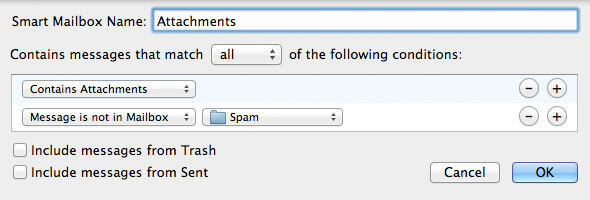
Después de darle un nombre claro a su buzón inteligente (se le permite ser más creativo que los "archivos adjuntos"), seleccione "Contiene archivos adjuntos" de la lista desplegable de condiciones disponibles. Para evitar que el correo no deseado ingrese a su buzón inteligente, puede agregar una o más condiciones adicionales de "El mensaje no está en el buzón".
Alternativamente, puede crear varios buzones inteligentes con temas de archivos adjuntos, uno para cada cuenta de correo electrónico o conjunto de carpetas, para mantener separados los archivos adjuntos relacionados con el trabajo, la familia y el juego.
Eliminar los correos electrónicos específicos de sus archivos adjuntos
Una de las desventajas de la aplicación Mail es que almacena archivos adjuntos localmente en su disco, con muy poca transparencia. Para evitar obstruir su disco, puede verse tentado a eliminar correos electrónicos con archivos adjuntos grandes. Pero, ¿qué pasa si ese correo electrónico contiene otra información importante? El correo tiene la capacidad de eliminar correos electrónicos específicos de sus archivos adjuntos. ¡Es importante tener en cuenta que (según su configuración de importación y sincronización) puede eliminarse del servidor de correo y de su computadora!
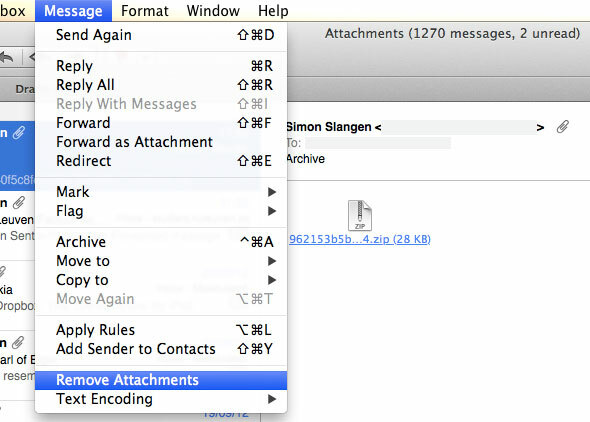
Para hacerlo, seleccione sus correos electrónicos de víctimas con muchos archivos adjuntos. Puede seleccionar un rango de correos electrónicos haciendo clic con el mouse mientras mantiene presionada la tecla Mayús y agregar correos electrónicos específicos a su selección haciendo clic mientras mantiene presionado el botón Ctrl. A continuación, seleccione la opción "Eliminar archivos adjuntos" en el menú desplegable Mensaje.
Eliminar todos los archivos adjuntos almacenados localmente
Hay otra forma de lidiar con los archivos adjuntos almacenados localmente. Es decir, puede eliminar los archivos adjuntos de su disco (posiblemente haciendo una copia de seguridad en un disco externo), sin eliminarlos del servidor de correo. Sin embargo, los archivos adjuntos se volverán a descargar la próxima vez que abra los mensajes de correo electrónico asociados en Mail.

Abra la aplicación Finder y seleccione Ir -> Ir a la carpeta. En el campo de texto, ingrese /Users/USERNAME/Library/Mail/V2, sustituyendo "NOMBRE DE USUARIO" por su nombre de usuario y presione Ir. Abra la carpeta asociada con su dirección de correo electrónico. En el campo de búsqueda en la esquina superior derecha de la ventana del Finder, ingrese "nombre: archivos adjuntos"Y asegúrese de que Finder esté buscando en la carpeta en la que se encontraba, y no en toda su computadora, como se muestra en la captura de pantalla anterior.
Deben aparecer varios archivos, incluida una gran cantidad de carpetas de archivos adjuntos. Estas carpetas están llenas de archivos adjuntos y se pueden eliminar para liberar espacio o moverlas a un almacenamiento externo.
Navega y administra tus descargas de correo
La forma recomendada de administrar sus archivos adjuntos es guardarlos en una carpeta en su computadora. Esto se puede hacer para un solo correo electrónico haciendo clic derecho en el icono de archivo adjunto. Sin embargo, también puede seleccionar varios correos electrónicos y guardar todos los archivos adjuntos incrustados en su disco de una sola vez seleccionando Archivo -> Guardar adjuntos.

Por lo tanto, guardar todos los archivos adjuntos en su computadora y administrarlos localmente es tan simple como seleccionar todos los correos electrónicos en su Buzón inteligente de archivos adjuntos. Alternativamente, puede crear una serie de buzones inteligentes para realizar un seguimiento de los archivos adjuntos para diferentes direcciones de correo electrónico o carpetas, y refleje esta estructura de carpetas localmente en su computadora exportando los archivos adjuntos de esos Smart Mailboxes uno por uno.
¿Cómo gestionas tus archivos adjuntos u otros correos electrónicos en Mail? Háganos saber sus consejos en trucos para el correo en la sección de comentarios debajo del artículo.
Soy escritor y estudiante de ciencias de la computación de Bélgica. Siempre puedes hacerme un favor con una buena idea de artículo, recomendación de libro o idea de receta.
